Enhavtabelo
Por krei la renversitan aŭ spegulan efikon kun teksto sur Canva, vi devas trapasi plurpaŝan procezon kie vi unue konservas vian tekston kiel PNG-dosieron. Tiam, vi povas alŝuti tiun dosieron al projekto kaj renversi aŭ speguli ĝin ĉar ĝi funkcias kiel grafika elemento anstataŭ tekstkesto.
Spegulo, spegulo sur la muro bonvolu helpi min trovi la plej bonan dezajnan retejon el ili ĉiuj! (Bone pardonu tion.) Mia nomo estas Kerry, kaj dum mi estas en la mondo de grafika dezajno kaj cifereca arto dum jaroj, ĉiam estas amuze ludi kun tradiciaj dezajnostrategioj por fari ilin pli unikaj. Canva permesas al mi fari tion sen multe da peno!
En ĉi tiu afiŝo, mi klarigos la paŝojn por krei renversitan aŭ spegulan efikon kun teksto sur la Canva-platformo. Ĉi tio estas bonega funkcio se vi serĉas krei kaj manipuli viajn desegnaĵojn por inkluzivi iun interesan apudmeton.
Ĉu vi pretas komenci kaj lerni kiel krei ĉi tiun bonegan efikon? Mirinda - ni iru!
Ŝlosilaĵoj
- Kvankam vi povas speguli kaj renversi bildojn kaj aliajn grafikajn elementojn en Canva, ekzistas neniu butono por simple renversi tekston sur la platformo.
- En por krei renversitan aŭ spegulan efikon kun teksto en viaj projektoj, vi unue devas krei la tekston en Canva kaj konservi ĝin kiel PNG-dosieron.
- Vi povas alŝuti vian konservitan tekstdosieron (PNG-formato) al via projekto. kaj povi krei la spegulonefiko.
Aldono de Spegulita aŭ Spegulita Teksto al Via Kanvaso
Vi honeste eble scivolas, kial iu volus enkorpigi renversitan aŭ spegulitan tekston en projekton, ĉar ĉu ĝi ne farus la tekston malfacile legebla?
Vi ne eraras aŭ la sola persono, kiu pripensis tiun demandon! (Mi mem inkluzivita). Tamen, ĉar Canva estas uzata kiel grafika desegna platformo, ekzistas multaj kreintoj, kiuj serĉas novajn kaj novigajn manierojn forigi siajn dezajnojn de aliaj.
La uzo de ĉi tiu tekniko povas doni al afiŝoj freŝan aspekton aŭ permesi kelkajn bonegajn bildojn kiam ligite kun vicigado de bildoj. Ĝi estas ankoraŭ alia ilo, kiu donas al artistoj kaj grafikistoj la ŝancon esprimi sin per sia laboro kaj konservi kreivan kontrolon.
Ĉar ĉi tio estas plurpaŝa procezo, mi dividos la paŝojn en du kategoriojn. por iom pli facile sekvi ĝin.
Kiel Krei Tekstan PNG-dosieron por Uzi
Kiel mi diris antaŭe, ne ekzistas butono kiu povas aŭtomate speguli aŭ renversi tekston sur Canva ĉi-momente. La unua peco por aldoni ĉi tiun efikon estas krei kaj konservi tekstdosieron en PNG-formato por ke ĝi povu esti alŝutita kaj redaktita poste.
Nenio por esti nervozita ĉar ĝi estas simpla procezo, sed ni faru ĝin unu paŝon!
Sekvu ĉi tiujn paŝojn por lerni kiel krei tekstan PNG-dosieron:
Paŝo 1: Malfermunova projekto (aŭ ekzistanta, pri kiu vi laboras).
Paŝo 2: Iru al la maldekstra flanko de la ekrano al la ilokesto. Alklaku la butonon Teksto kaj elektu la grandecon kaj stilon de teksto kiun vi volas aldoni al via projekto.

La ĉefaj opcioj por aldoni tekston apartenas al tri kategorioj – Aldonu titolon , Aldonu subtitolon , kaj Aldonu iom da korpa teksto .

Vi ankaŭ povas serĉi specifajn tiparojn aŭ stilojn en la Serĉa skatolo sub la langeto Teksto.

Paŝo 3: Alklaku la stilon kaj aŭ alklaku ĝin aŭ trenu kaj faligi ĝin en la kanvason.
Paŝo 4: Dum la tekstkesto estas emfazita, vi povas uzi vian klavaron por tajpi la tekston, kiun vi volas enmeti. Se vi hazarde malmarkigas ĝin, duoble alklaku la tekstkeston por redakti la tekston ene.

Alia opcio por aldoni tekston al via projekto estas per uzado de Tiparaj kombinaĵoj . Ĉi tiu listo enhavas antaŭfaritajn eblojn, kiuj estas iom pli dezajnitaj kompare kun la regulaj tekstkestoj. Rulumu traen kaj alklaku la stilon aŭ trenu kaj faligu ĝin en la kanvason.

Memoru, ke iu ajn opcio en Tiparo-kombinaĵoj, kiu havas malgrandan kronon alfiksitan al ĝi, estas alirebla nur se vi havas premium-abonkonto.
Jen la teksto, kiun mi kreis por ĉi tiu projekto:
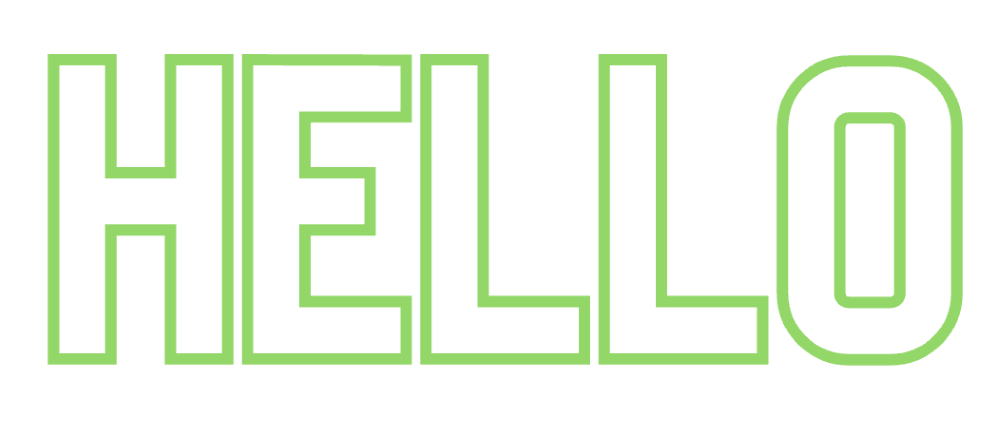
Paŝo 5: Kiam vi enmetis la tekston, kiun vi volas uzi en via projekto,iru al la butono Kunhavigi ĉe la supra dekstra flanko de la ekrano. Alklaku ĝin kaj aperos la falmenuo kun la opcioj por konservi.
Paŝo 6: Alklaku la butonon Elŝuti kaj certigu, ke vi konservas vian tekston kiel PNG-bildo kun travidebla fono . (La travidebla fono disponeblas nur kun tiuj Canva Pro kaj Premium-kontoj ankaŭ.)

Ĉi tiu dosiero estu konservita sur via aparato dum ni iras al la sekva parto de ĉi tiu procezo!
Kiel Krei la Spegulitan aŭ renversitan Efekton per Teksto
Nun kiam vi povis krei kaj konservi la tekston, kiun vi volas uzi kiel PNG-dosieron, ni pretas iri al la dua parto de ĉi tiu procezo!
Sekvu ĉi tiujn paŝojn por lerni kiel alŝuti kaj renversi aŭ speguli vian tekston:
Paŝo 1: Malfermu novan aŭ ekzistantan kanvason, kiun vi volas uzi kiel bazon por via teksto.
Paŝo 2: Sur la maldekstra flanko de la ilujo, trovu kaj alklaku la butonon de alŝutoj. Post kiam vi faros tion, vi povos elekti la opcion kiu diras Alŝutu dosierojn kaj aldoni vian PNG tekstdosieron ĵus konservitan al via aparato.

Paŝo 2: Post kiam vi alŝutas la tekstdosieron, ĝi aperos kiel grafika elemento sub la langeto Bildoj de la sekcio Alŝutoj. Alklaku ĝin aŭ trenu kaj faligi la tekstan grafikaĵon sur vian kanvason.

Paŝo 3: Alklaku vian tekstan elementon por certigi, ke ĝi estasreliefigita. Ilobreto aperos ĉe la supro de la kanvaso kun opcioj por vi redakti tiun elementon.

Paŝo 4: Alklaku la butonon kiu estas etikedita Flip. Vi havos la eblon renversi la tekston aŭ horizontale aŭ vertikale.

Kiam vi klakas vertikala ĝi renversos la bildon.

Kiam vi alklakas horizontale, ĝi ŝanĝos la orientiĝon de la teksto surbaze de maldekstre aŭ dekstre.

Paŝo 5: Por vere akiri tiun spegulan efikon, certigu havi la originalan tekstan grafikaĵon kaj poste kopion de ĝi kun la renversita efiko! (Vi povas aldoni tiom da el ĉi tiuj dosieroj kiom vi bezonas, ĉar ili estos konservitaj en via dosierujo de Alŝutoj-bildoj!)
Se vi volas esti vere luksa, provu supermeti ĉi tiujn tekstajn grafikaĵojn. aliaj bildoj kaj dezajnoj!

Finaj Pensoj
Dum aldoni la spegulitan aŭ renversitan efikon al Canva projekto ne estas la plej facila tasko ĉar ĝi ne havas aŭtomatan butonon por teksto, ĝi ankoraŭ estas sufiĉe simpla tekniko, kiu vere povas altigi grafikajn dezajnajn procezojn. (Kaj ne estis tro malfacile lerni, ĉu ne?)
Kiuj specoj de projektoj, laŭ vi, estas la plej bonaj por inkluzivi ĉi tiun spegulan efikon? Ĉu vi trovis iujn lertaĵojn aŭ konsiletojn, kiujn vi ŝatus dividi kun aliaj pri ĉi tiu temo? Komentu en la suba sekcio kun viaj kontribuoj!

